GNS3 - 8


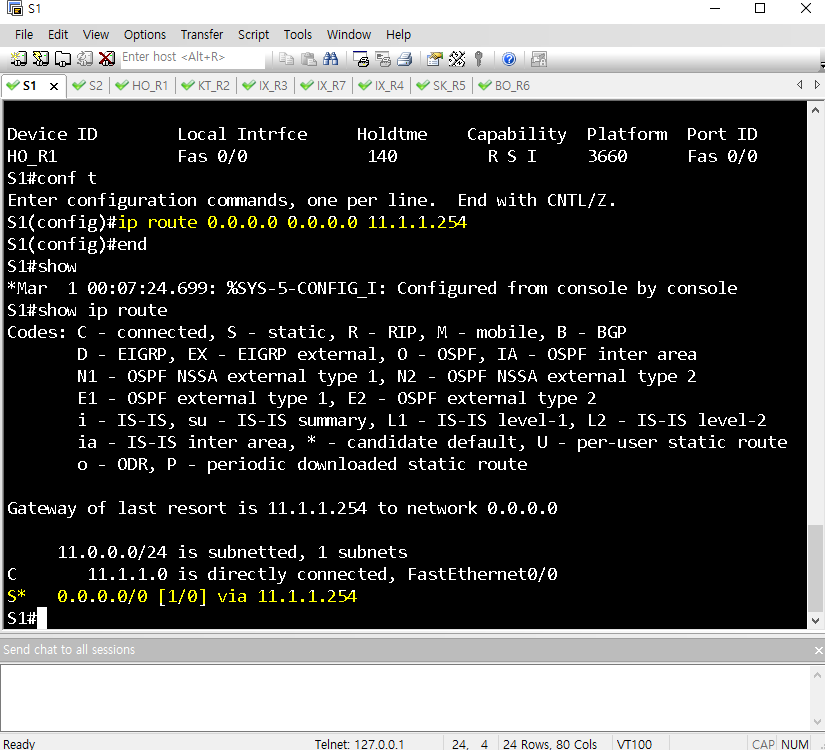
※ 내가 stub network 추가 명령어를 잘 입력했나 확인하고 싶다면 show running-config | include ip route 명령어 입력
※ 설정을 저장 안하고 종료했기 때문에 복습 차원에서 각 장비마다 static route 경로 설정을 해준다.
※ secureCRT의 Edit 탭에 paste를 이용해서 복사 붙여넣기 하면 쉽게 적용할 수 있다.
S1
ip route 0.0.0.0 0.0.0.0 11.1.1.254
S2
ip route 0.0.0.0 0.0.0.0 22.1.1.254
R1
ip route 22.1.1.0 255.255.255.0 1.1.12.2
R2
ip route 22.1.1.0 255.255.255.0 1.1.27.7
ip route 22.1.0.0 255.255.0.0 1.1.23.3
ip route 11.1.1.0 255.255.255.0 1.1.12.1
R3
ip route 22.1.1.0 255.255.255.0 1.1.37.7
ip route 22.1.0.0 255.255.0.0 1.1.34.4
ip route 11.1.1.0 255.255.255.0 1.1.23.2
ip route 11.1.0.0 255.255.0.0 1.1.37.7
R4
ip route 22.1.1.0 255.255.255.0 1.1.45.5
ip route 22.1.0.0 255.255.0.0 1.1.47.7
ip route 11.1.1.0 255.255.255.0 1.1.47.7
ip route 11.1.0.0 255.255.0.0 1.1.34.3
R5
ip route 22.1.1.0 255.255.255.0 1.1.56.6
ip route 11.1.1.0 255.255.255.0 1.1.57.7
ip route 11.1.0.0 255.255.0.0 1.1.45.4
R6
ip route 11.1.1.0 255.255.255.0 1.1.56.5
R7
ip route 22.1.1.0 255.255.255.0 1.1.57.5
ip route 22.1.0.0 255.255.0.0 1.1.47.4
ip route 11.1.1.0 255.255.255.0 1.1.27.2
ip route 11.1.0.0 255.255.0.0 1.1.37.3
-- 확인 명령어 --
show run | in ip route
show ip route
================= 참고하기 ===========================================



※ 다른 경로로 가고 싶다면? 인터페이스 shudown 시키는 방식으로 가능하다. (경로 우회)


※ R3에 가서 설정을 확인한다.

※ 문제점을 찾아보니, static routing 방식에서는 인터페이스를 한쪽 장비만 끊으면 다른 한쪽 장비가 망의 변화를 인지하지 못한다.
따라서 연결된 다른쪽의 인터페이스 역시도 직접 끊어야 한다.



※ no shut 방식이 아니라 아예 routing table에서 가는 주소를 지운 후 trouble shooting 해보기
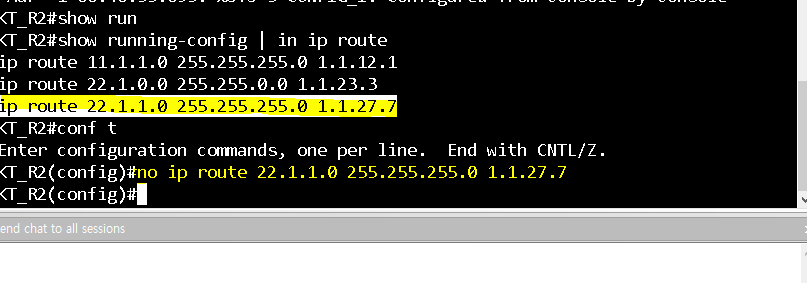
- no 명령어로 위의 R2의 주소를 지워본다.

※ 경로를 하나만 지워서 다른 남아 있던 다른 경로로 floating해서 넘어가기 때문에 핑이 전달 된 것이다. 마찬가지로 나가는 경로를 모두 지운다.


※ 핑이 나가지 않는 상황까지 만들었다. 이제 trouble shooting을 차근히 해나가보자.
1. S1에 show ip int b 명령 - 자신의 ip가 있는지 확인한다.
2. show ip route - 목적지 ip가 있는지 확인한다.

3. 인접한 장비의 주소로 ping을 보내서 잘 가는지 확인한다.
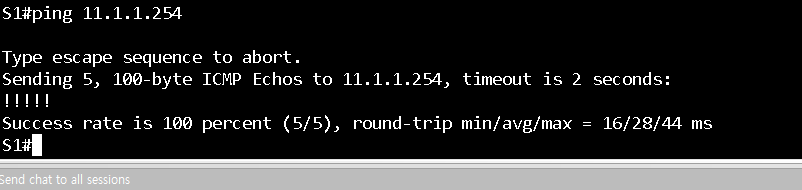
4. traceroute로 어떤 경로에서 못가는지 확인한다.




※ 각 라우터에 서버가 보통 한대 이상씩 있기 때문에 추가 했을 때 상황을 만들어 본다.


※ 이때 서버가 추가 된 것이기 때문에 S22 ~ S55에 stub network 추가도 잊지 말아줘야 한다.
-> ip route 0.0.0.0 0.0.0.0 (해당 ip ) . 254

※ 각 장비의 경로를 고려하면서 routing table에 주소를 추가해준다.
ex1) S1 - S22 사이의 통신
S1 - 나가는 경로가 하나이기 때문에 따로 routing table에 주소를 적어주지 않아도 ok
R1
ip route 2.2.2.0 255.255.255.0 1.1.12.2
- S22로 가는 경로가 하나만 존재



※ S22까지는 도착, 이제 S1으로 돌아가는 과정


※ 위와 같은 방식을 고려하면서 나머지 서버들도 각자 routing table에 주소를 추가해준다.
※ S1에서 S22 ~ S55 서버에 핑을 전송하기 위한 router 경로 설정
R1
ip route 2.2.2.0 255.255.255.0 1.1.12.2
ip route 3.3.3.0 255.255.255.0 1.1.12.2
ip route 4.4.4.0 255.255.255.0 1.1.12.2
ip route 5.5.5.0 255.255.255.0 1.1.12.2
R2
(floating 과정 - longest match rule에 의해서 통신)
ip route 3.3.3.0 255.255.255.0 1.1.23.3
ip route 4.4.4.0 255.255.255.0 1.1.27.7
ip route 4.4.0.0 255.255.0.0 1.1.23.3
ip route 5.5.5.0 255.255.255.0 1.1.27.7
ip route 5.5.0.0 255.255.0.0 1.1.23.3
R3
ip route 4.4.4.0 255.255.255.0 1.1.34.4
ip route 4.4.0.0 255.255.0.0 1.1.37.7
ip route 5.5.5.0 255.255.255.0 1.1.27.7
ip route 5.5.0.0 255.255.0.0 1.1.34.4
R4
ip route 5.5.5.0 255.255.255.0 1.1.45.5
ip route 5.5.0.0 255.255.0.0 1.1.47.7
R7
ip route 4.4.4.0 255.255.255.0 1.1.47.4
ip route 5.5.5.0 255.255.255.0 1.1.57.5
※ S2에서 S22 ~ S55 서버에 핑을 전송하기 위한 router 경로 설정 (역방향)
R6
ip route 2.2.2.0 255.255.255.0 1.1.56.5
ip route 3.3.3.0 255.255.255.0 1.1.56.5
ip route 4.4.4.0 255.255.255.0 1.1.56.5
ip route 5.5.5.0 255.255.255.0 1.1.56.5
R5
ip route 2.2.2.0 255.255.255.0 1.1.57.7
ip route 2.2.0.0 255.255.0.0 1.1.45.4
ip route 3.3.3.0 255.255.255.0 1.1.57.7
ip route 3.3.0.0 255.255.0.0 1.1.45.4
ip route 4.4.4.0 255.255.255.0 1.1.45.4
ip route 4.4.0.0 255.255.0.0 1.1.57.7
R4
ip route 2.2.2.0 255.255.255.0 1.1.47.7
ip route 2.2.0.0 255.255.0.0 1.1.34.3
ip route 3.3.3.0 255.255.255.0 1.1.34.3
ip route 3.3.0.0 255.255.0.0 1.1.47.7
R3
ip route 2.2.2.0 255.255.255.0 1.1.23.2
ip route 2.2.0.0 255.255.0.0 1.1.37.7
R7
ip route 2.2.2.0 255.255.255.0 1.1.27.2
ip route 2.2.0.0 255.255.0.0 1.1.37.3
ip route 3.3.3.0 255.255.255.0 1.1.37.3
=================================================================================
각 장비의 확인 명령어로 조회 했을 때 결과
HO_R1#show run | in ip route
ip route 2.2.2.0 255.255.255.0 1.1.12.2
ip route 3.3.3.0 255.255.255.0 1.1.12.2
ip route 4.4.4.0 255.255.255.0 1.1.12.2
ip route 5.5.5.0 255.255.255.0 1.1.12.2
ip route 22.1.1.0 255.255.255.0 1.1.12.2
KT_R2#show run | in ip route
ip route 3.3.3.0 255.255.255.0 1.1.23.3
ip route 4.4.0.0 255.255.0.0 1.1.23.3
ip route 4.4.4.0 255.255.255.0 1.1.27.7
ip route 5.5.0.0 255.255.0.0 1.1.23.3
ip route 5.5.5.0 255.255.255.0 1.1.27.7
ip route 11.1.1.0 255.255.255.0 1.1.12.1
ip route 22.1.0.0 255.255.0.0 1.1.23.3
ip route 22.1.1.0 255.255.255.0 1.1.27.7
IX_R3#show run | in ip route
ip route 2.2.0.0 255.255.0.0 1.1.37.7
ip route 2.2.2.0 255.255.255.0 1.1.23.2
ip route 4.4.0.0 255.255.0.0 1.1.37.7
ip route 4.4.4.0 255.255.255.0 1.1.34.4
ip route 5.5.0.0 255.255.0.0 1.1.34.4
ip route 5.5.5.0 255.255.255.0 1.1.27.7
ip route 11.1.0.0 255.255.0.0 1.1.37.7
ip route 11.1.1.0 255.255.255.0 1.1.23.2
ip route 22.1.0.0 255.255.0.0 1.1.34.4
ip route 22.1.1.0 255.255.255.0 1.1.37.7
IX_R4#show run | in ip route
ip route 2.2.0.0 255.255.0.0 1.1.34.3
ip route 2.2.2.0 255.255.255.0 1.1.47.7
ip route 3.3.0.0 255.255.0.0 1.1.47.7
ip route 3.3.3.0 255.255.255.0 1.1.34.3
ip route 5.5.0.0 255.255.0.0 1.1.47.7
ip route 5.5.5.0 255.255.255.0 1.1.45.5
ip route 11.1.0.0 255.255.0.0 1.1.34.3
ip route 11.1.1.0 255.255.255.0 1.1.47.7
ip route 22.1.0.0 255.255.0.0 1.1.47.7
ip route 22.1.1.0 255.255.255.0 1.1.45.5
SK_R5#show run | in ip route
ip route 2.2.0.0 255.255.0.0 1.1.45.4
ip route 2.2.2.0 255.255.255.0 1.1.57.7
ip route 3.3.0.0 255.255.0.0 1.1.45.4
ip route 3.3.3.0 255.255.255.0 1.1.57.7
ip route 4.4.0.0 255.255.0.0 1.1.57.7
ip route 4.4.4.0 255.255.255.0 1.1.45.4
ip route 11.1.0.0 255.255.0.0 1.1.45.4
ip route 11.1.1.0 255.255.255.0 1.1.57.7
ip route 22.1.1.0 255.255.255.0 1.1.56.6
BO_R6#show run | in ip route
ip route 2.2.2.0 255.255.255.0 1.1.56.5
ip route 3.3.3.0 255.255.255.0 1.1.56.5
ip route 4.4.4.0 255.255.255.0 1.1.56.5
ip route 5.5.5.0 255.255.255.0 1.1.56.5
ip route 11.1.1.0 255.255.255.0 1.1.56.5
IX_R7#show run | in ip route
ip route 2.2.0.0 255.255.0.0 1.1.37.3
ip route 2.2.2.0 255.255.255.0 1.1.27.2
ip route 3.3.3.0 255.255.255.0 1.1.37.3
ip route 4.4.4.0 255.255.255.0 1.1.47.4
ip route 5.5.5.0 255.255.255.0 1.1.57.5
ip route 11.1.0.0 255.255.0.0 1.1.37.3
ip route 11.1.1.0 255.255.255.0 1.1.27.2
ip route 22.1.0.0 255.255.0.0 1.1.47.4
ip route 22.1.1.0 255.255.255.0 1.1.57.5
-> 모든 장비에 copy run start 명령어를 입력해서 지금까지 한 설정들을 저장한다.
-> gns3 폴더도 save as 사용해서 다시 저장해준다.
